如何使用Photoshop快速换天空
1、首先,我们打开Photoshop,导入进去一张想要更换天空的原图片

2、然后,我们把另一张天空的图片导入进去,如图所示,可以看下两张图片的对比

3、两张带有天空的图片,为了替换的更真实一些,我们要注意天空和海面相交的水平线保持一致哦,可以拉一条参考线来衡量

4、摆正水平线后,将上方图层的图片调整好位置,完全遮住下面的图层,然后,双击上面的图层,打开【混合模式】窗口
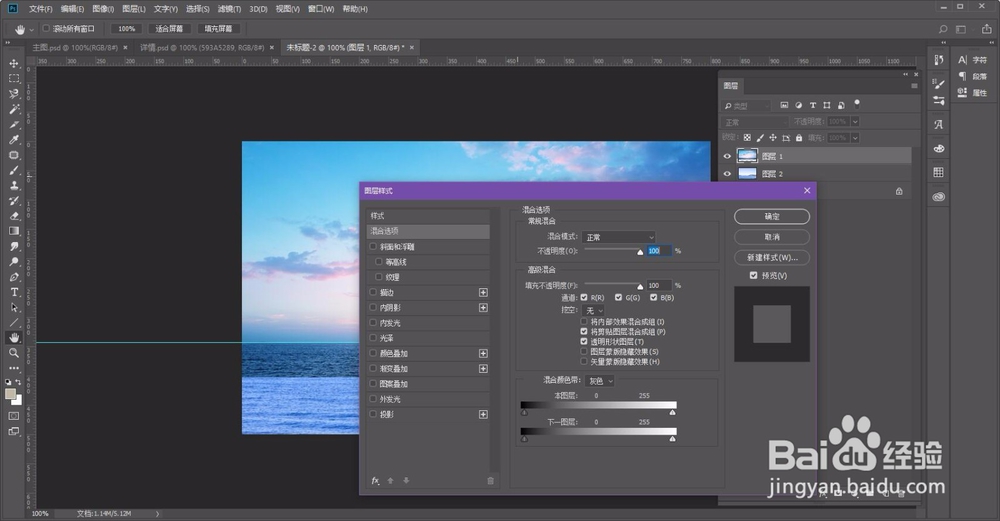
5、在混合模式窗口中,我们将混合颜色带,由灰色改为蓝色

6、向右拖动【下一图层】中的黑色滑块,可以看出下面的图层建筑物已经在逐渐向外透出,调整好后,点击【确定】关闭窗口
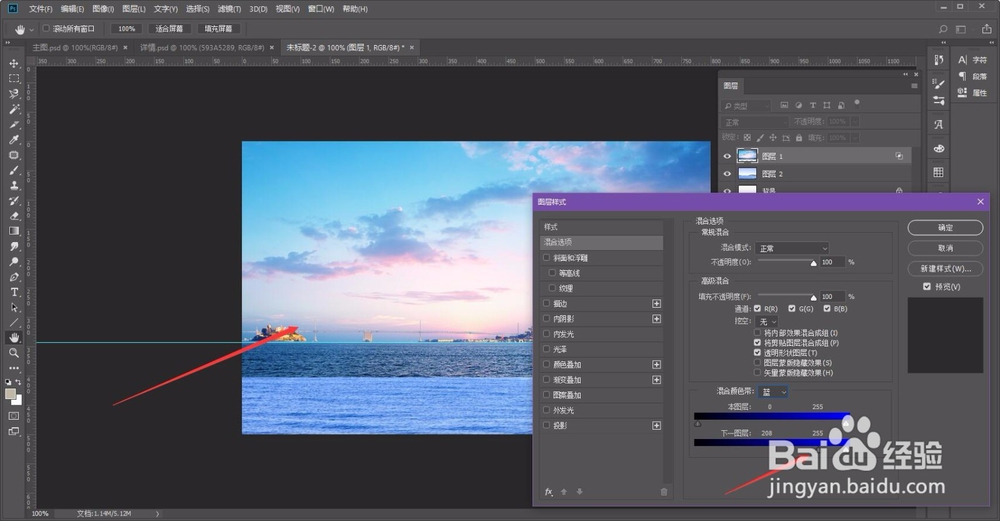
7、看到整个效果后,发现上面的图层海面仍然存在,点击快速添加蒙版,选择画笔工具,将海面进行涂抹
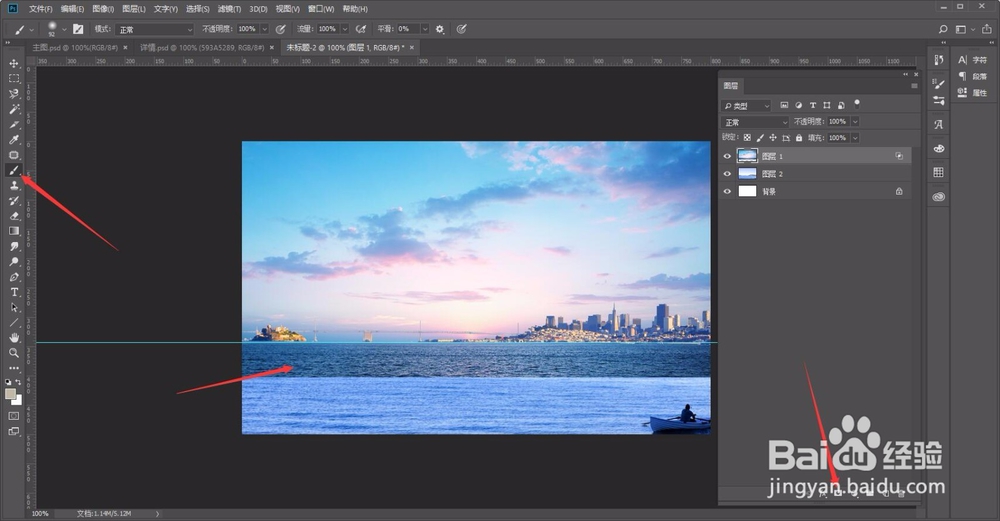
8、最后,我们将参考线进行隐藏掉,就可以看到最终的效果啦
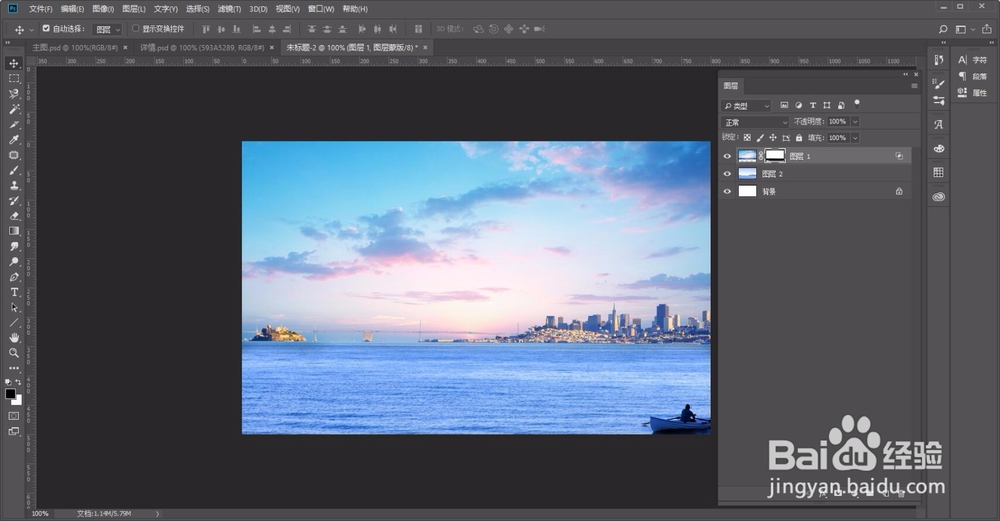
声明:本网站引用、摘录或转载内容仅供网站访问者交流或参考,不代表本站立场,如存在版权或非法内容,请联系站长删除,联系邮箱:site.kefu@qq.com。
阅读量:139
阅读量:98
阅读量:87
阅读量:132
阅读量:125